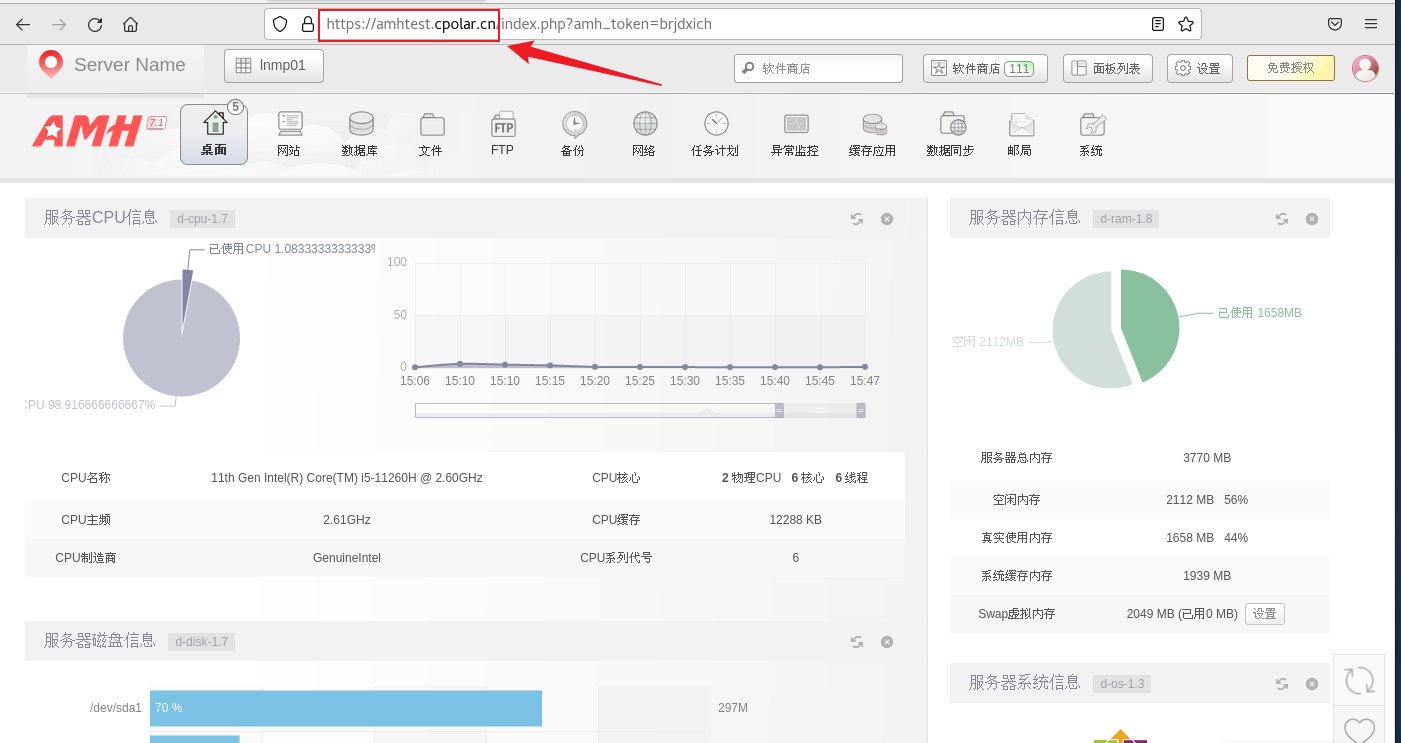目次
AMHはLinuxシステムをベースとしたサーバー管理パネルで、Webサイト管理、FTP管理、データベース管理、DNS管理、SSL証明書管理などの一連の機能を提供します。 AMH クラウドホストパネルを使用すると、サーバーを簡単に管理し、作業効率を向上させることができます。
AMH パネルへのリモート アクセスの利点は、ユーザーがインターネット経由でサーバー ホスト パネルにリモートでログインし、サーバーを簡単に管理および保守できることです。このようにして、ユーザーはサーバーの場所に直接行かなくても、いつでもどこでもホスト パネルにログインしてサーバーを管理および保守できます。さらに、AMH ホスト パネルへのリモート アクセスにより、作業効率が向上し、時間とコストの無駄が削減されます。
以下では、AMH パネルを Linux にインストールし、Cpolar イントラネット侵入ツールと組み合わせてリモート アクセスを実現する方法について説明します。
1. Linux に AMH パネルをインストールする
AMH のインストールには wget コマンドが必要です。wget コマンドがない場合は、次のコマンドを実行して wget をインストールできます
yum install -y wget || apt-get install -y wget
次に、公式の高速インストール方法に従って、次のコマンドを実行してワンクリック スクリプトをインストールします。
wget https://dl.amh.sh/amh.sh && bash amh.sh
インストールが完了すると、ローカル アクセス パネルのアドレス、ログインしている AMH ユーザー名とパスワードが表示されます。このうち、http アクセス方法のみに注意してください。ポート番号は 8888、IP アドレスは 8888 です。アドレスは無視して構いません。
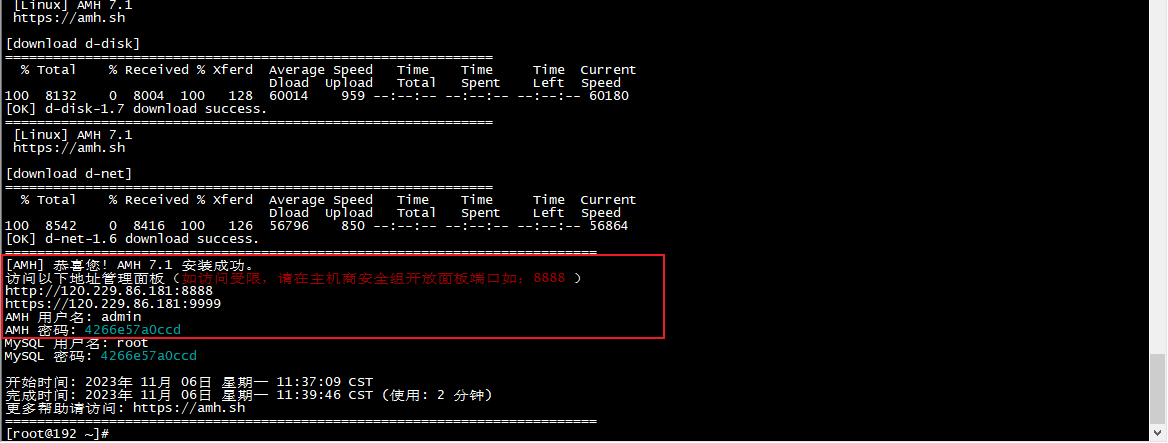
2. AMH パネルにローカルでアクセスします。
ブラウザを開き、Linux LAN IP プラス ポート 8888 を使用してアクセスすると、AMH パネルが表示されます。ローカル インストール アクセス テストは成功しました。同様に、https アクセスが必要な場合は、ポートを 9999 に変更します。
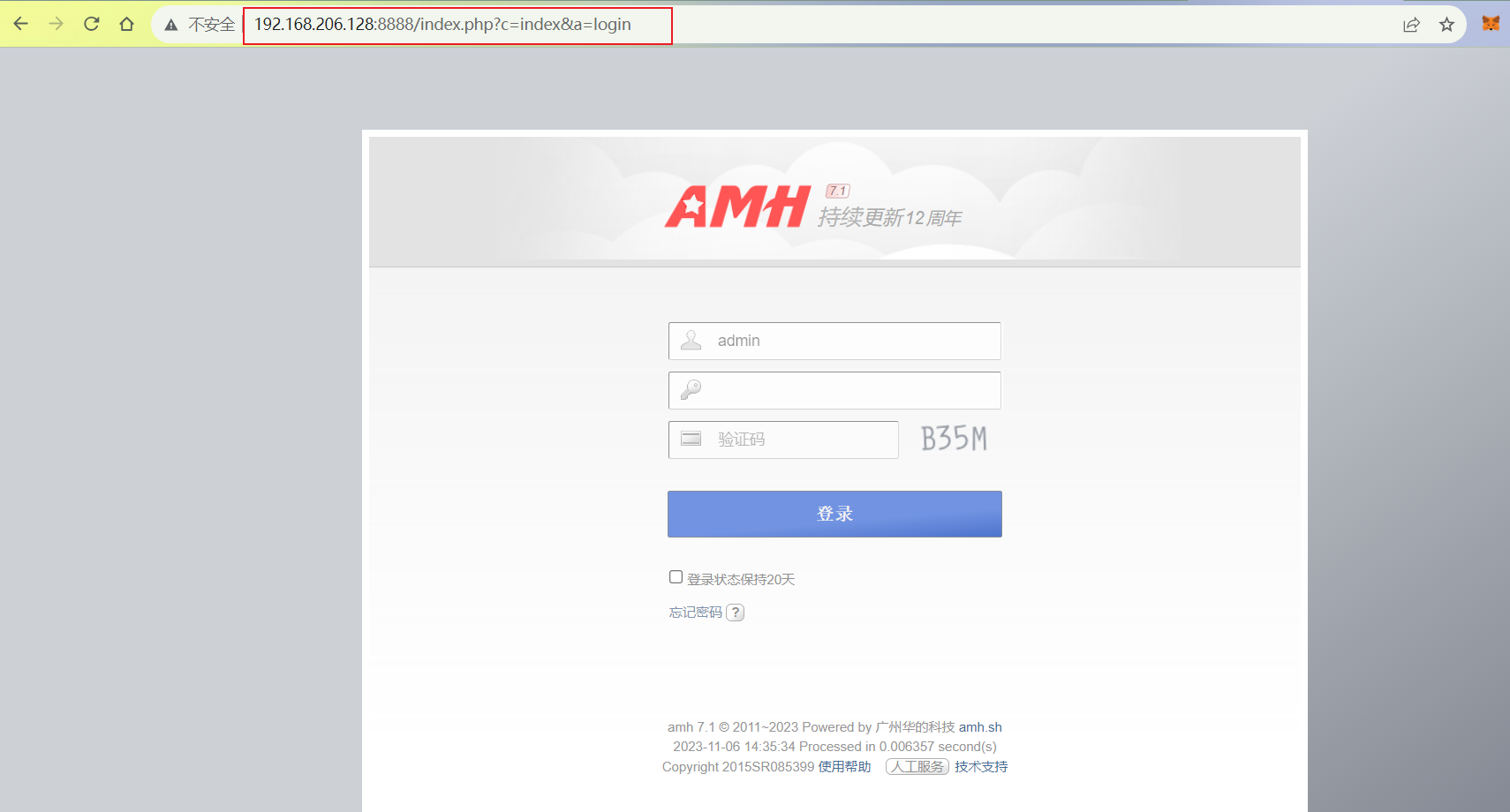
対応するパスワードを入力してログインに成功したら、Cpolar イントラネット侵入ツールをインストールしてリモート アクセスを実現します。
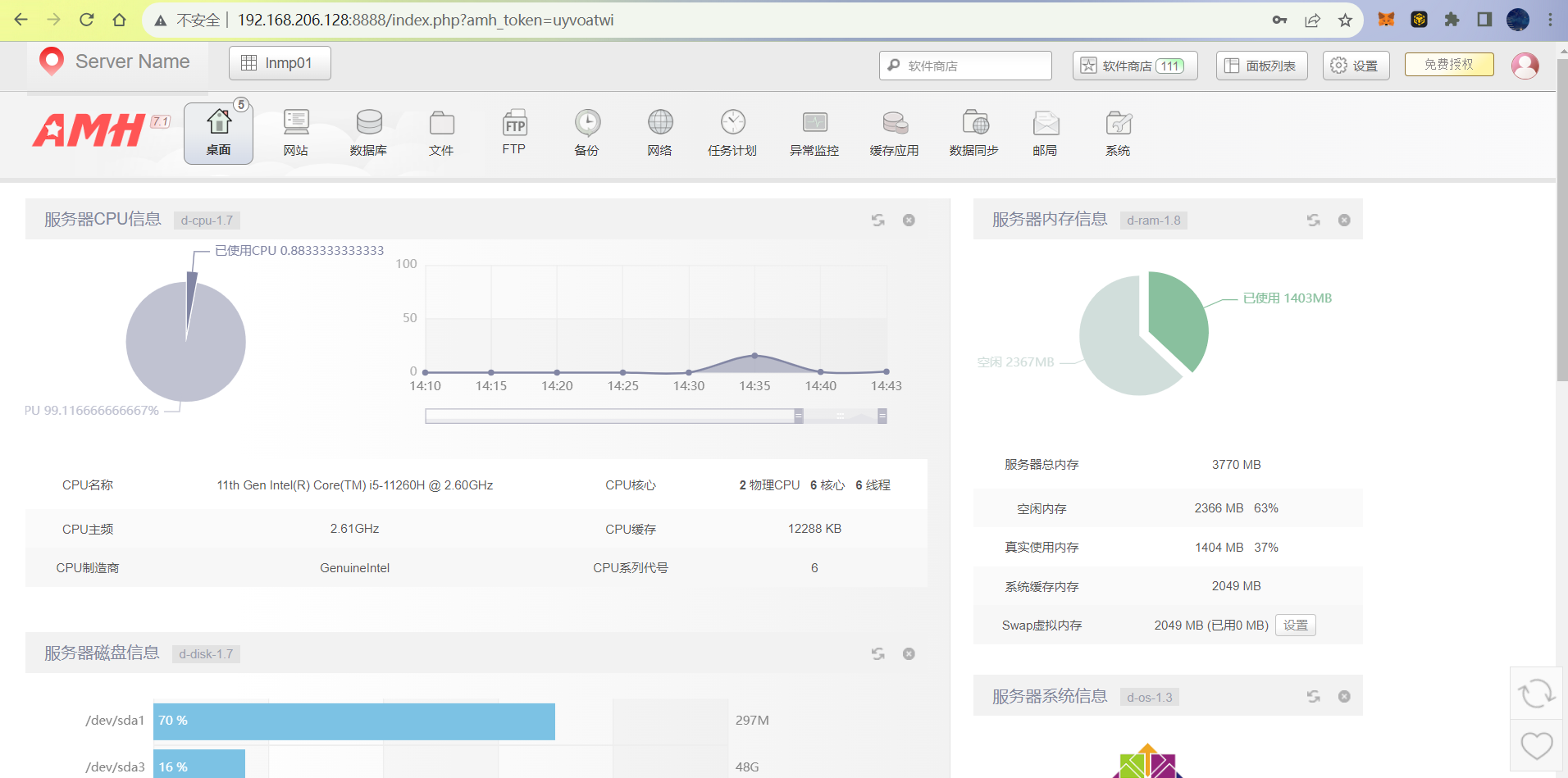
3. Linux に Cpolar をインストールする
上記で AMH パネルをローカルにインストールし、LAN にアクセスできるようになりました。次に、Linux に cpolar イントラネット侵入ツールをインストールし、ローカル ポートにマッピングされた http パブリック ネットワーク アドレスを cpolar 経由で転送することで、ユーザー登録なしで簡単にリモート アクセスを実現できます。ドメイン名購入クラウドサーバー cpolar をインストールする手順は次のとおりです。
cpolar 公式 Web サイトのアドレス: https://www.cpolar.com
- ワンクリックスクリプトインストールコマンドを使用する
curl -L https://www.cpolar.com/static/downloads/install-release-cpolar.sh | sudo bash
- システムにサービスを追加する
sudo systemctl enable cpolar
- cpolarサービスを開始する
sudo systemctl start cpolar
cpolar が正常にインストールされたら、外部ブラウザで Linux ポート 9200 にアクセスします: [http://LAN ip:9200]、cpolar アカウントでログインします (アカウントをお持ちでない場合は、以下をクリックして無料で登録できます) )、cpolar Web 設定インターフェイスにログインした後に表示されます。Web 管理インターフェイスで設定するだけです。
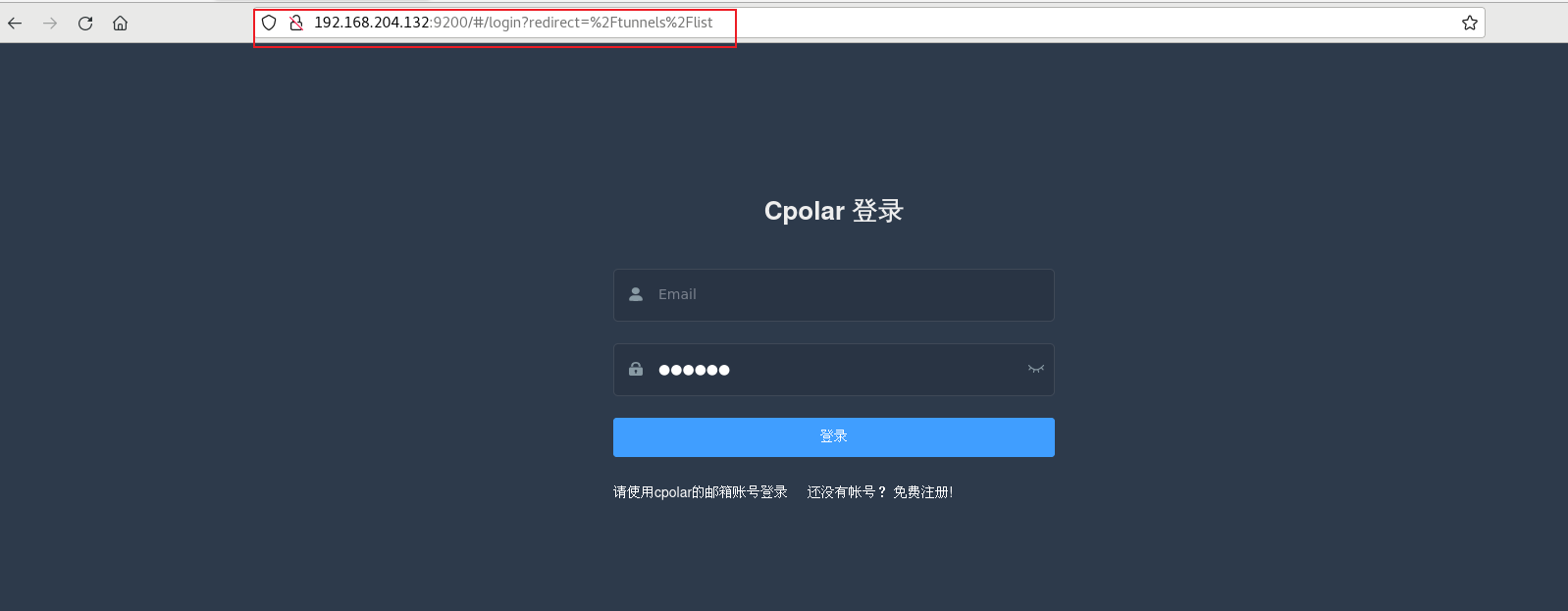
4. AMH パネルのパブリック ネットワーク アドレスを設定します。
左側のダッシュボードで [トンネル管理] - [トンネルの作成] をクリックして、AMH パブリック https アドレス トンネルを作成します。
- トンネル名: 名前はカスタマイズできますが、既存のトンネル名と重複しないように注意してください。
- プロトコル: http を選択します
- ローカル アドレス: https://127.0.0.1:9999 (ローカル https アクセスのポート番号。https アクセスであるため、完全なアドレスを入力する必要があります)
- ドメイン名のタイプ: 無料でランダムなドメイン名を選択します
- 地域: 中国を選択
クリック创建

トンネルが正常に作成されたら、左側のステータス - オンライン トンネル リストをクリックすると、生成されたパブリック ネットワーク アクセス アドレスが表示されます。アクセス方法には http と https の 2 つがあります。
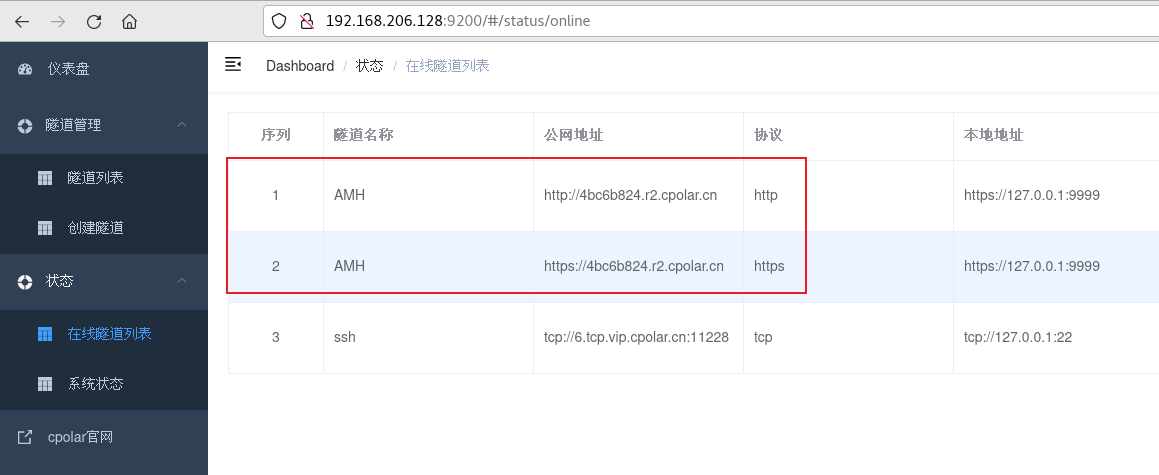
5. AMH パネルへのリモート アクセス
上記の Cpolar https パブリック ネットワーク アドレスを使用し、任意のデバイスのブラウザでアクセスすると、AMH パネル インターフェイスが正常に表示されます。リモートからアクセスできるパブリック ネットワーク アドレスが作成されます。cpolar のパブリック ネットワーク ドメイン名が使用されます。クラウドサーバーを自分で購入する必要はなく、パブリックネットワークに公開してリモートアクセスすることができます! (新しいアドレスにアクセスするには再度ログインが必要です)
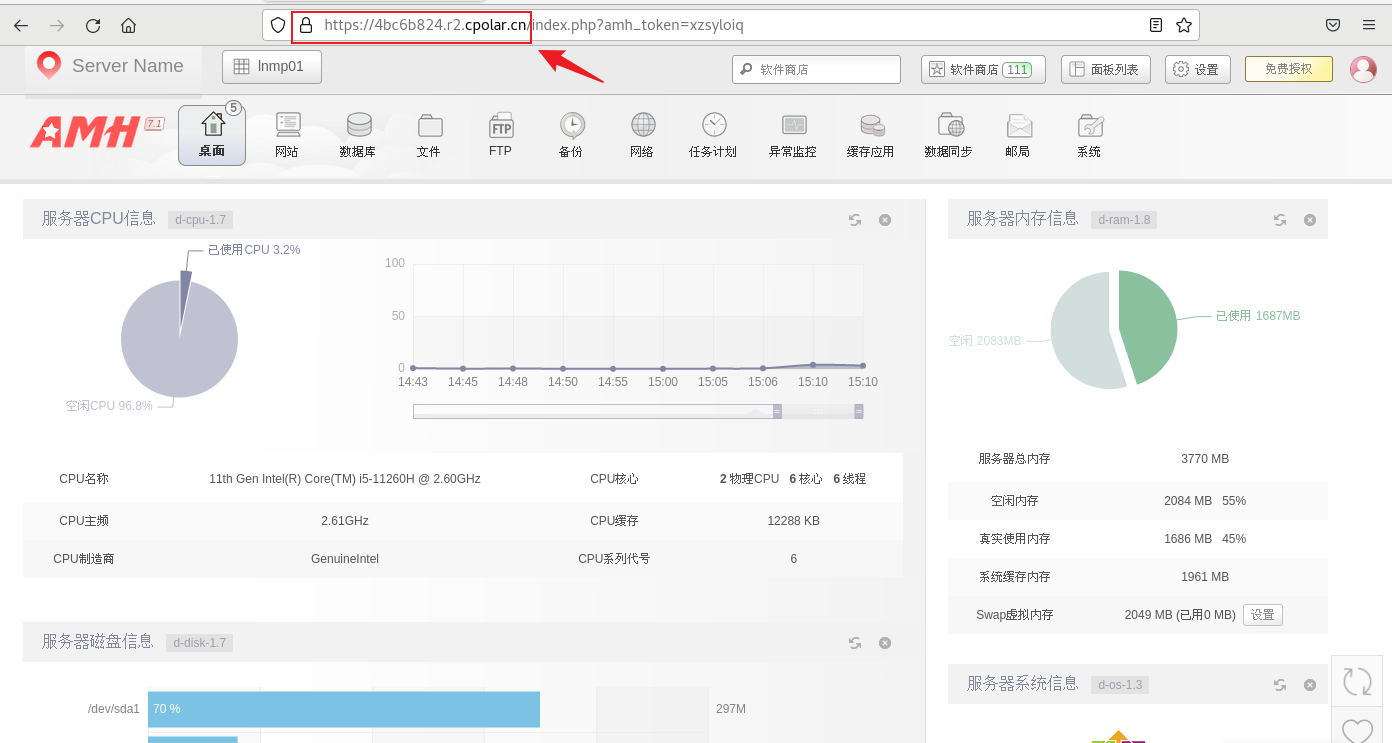
6. AMH パネルのパブリック ネットワーク アドレスを修正
上記の cpolar を使用して作成されたトンネルはランダムなパブリック ネットワーク アドレスを使用するため、アドレスは 24 時間以内にランダムに変更され、長期的なリモート アクセスには適していません。したがって、第 2 レベルのサブドメイン名を設定できます。このアドレスは固定アドレスであり、ランダムに変更されることはありません [ps: cpolar.cn がファイルされています]
cpolar パッケージを基本パッケージ以上にアップグレードする必要があり、各パッケージに対応する帯域幅が異なることに注意してください。 [cpolar.cnが登録されました]
cpolar 公式 Web サイトにログインし、左側の [予約] をクリックし、第 2 レベルのサブドメイン名を予約することを選択し、第 2 レベルのサブドメイン名を設定して、[予約] をクリックします。予約が成功したら、予約された第 2 レベルのサブドメイン名をコピーします。 レベル サブドメイン名
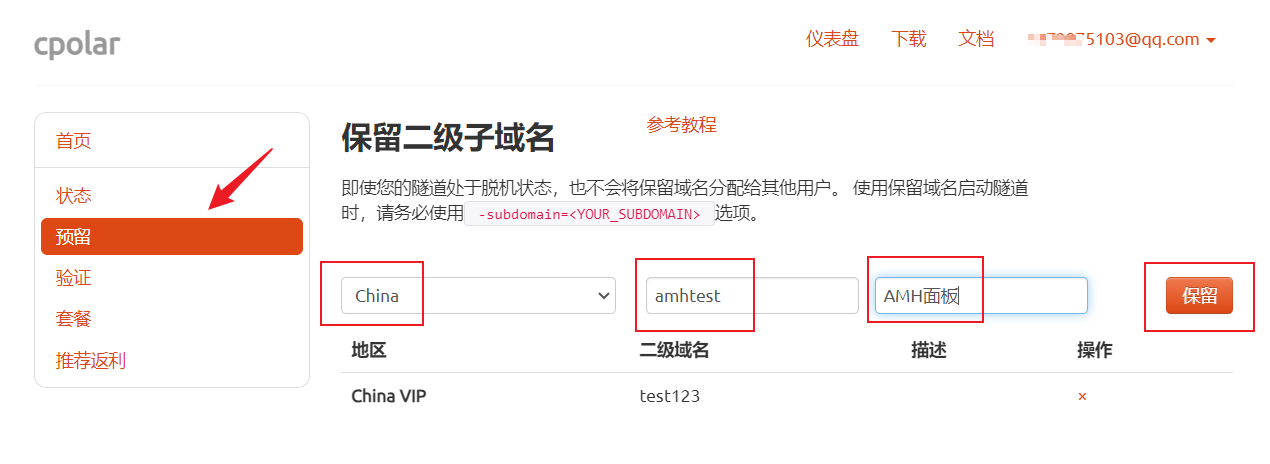
予約が成功したら、予約に成功した第 2 レベルのサブドメイン名の名前をコピーします。
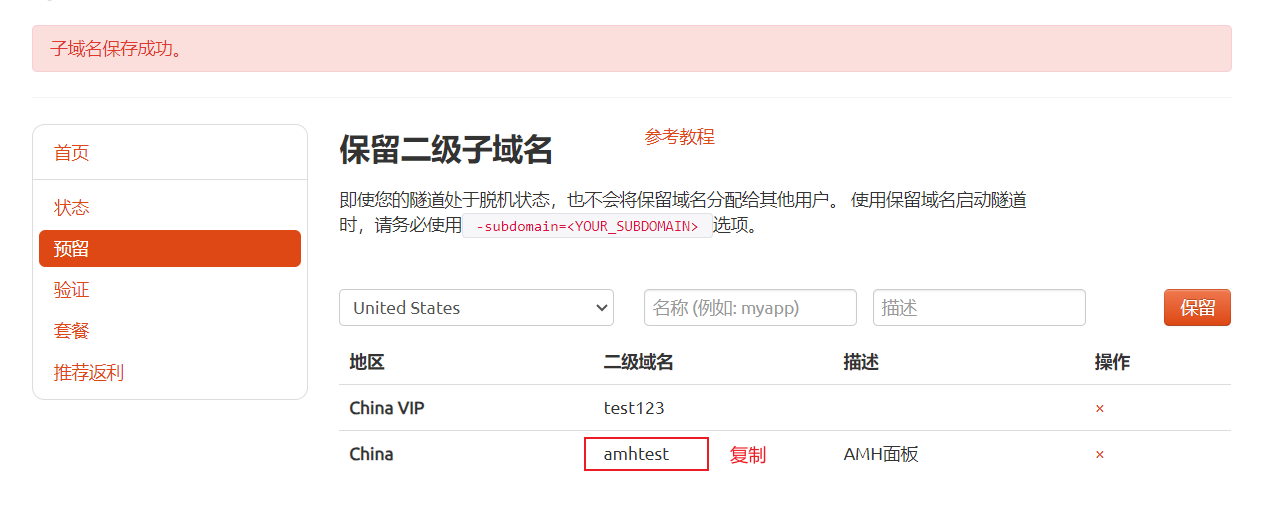
cpolar Web UI 管理インターフェイスに戻り、左側のダッシュボードで [トンネル管理] - [トンネル リスト] をクリックし、設定するトンネルを見つけて、右側の [編集] をクリックします。
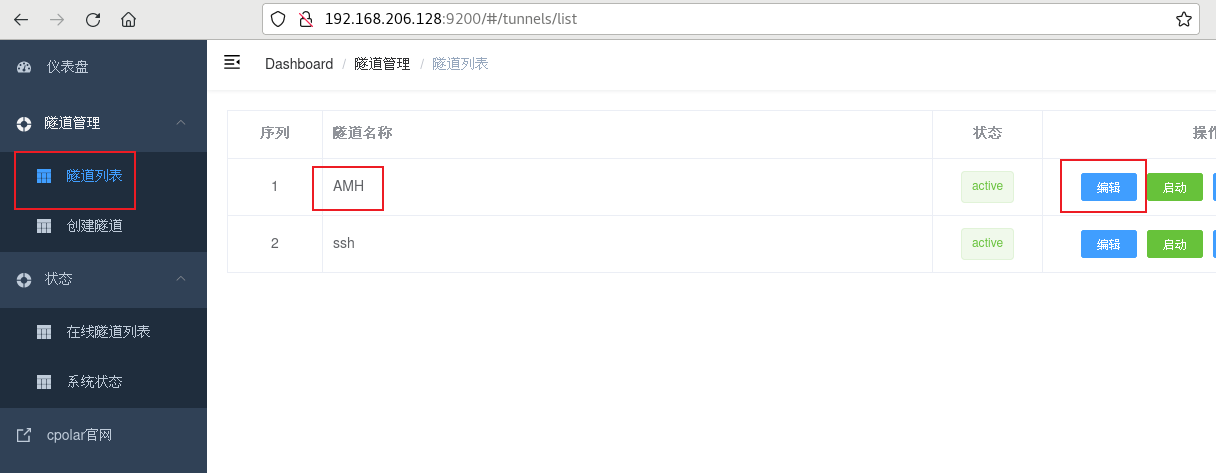
トンネル情報を変更し、正常に予約された第 2 レベルのサブドメイン名をトンネルに構成します。
- ドメイン名のタイプ: 第 2 レベルのサブドメイン名を選択します
- サブドメイン: 正常に予約された第 2 レベルのサブドメイン名を入力します。
クリック更新(注: 更新するには 1 回クリックしてください。再度送信する必要はありません)
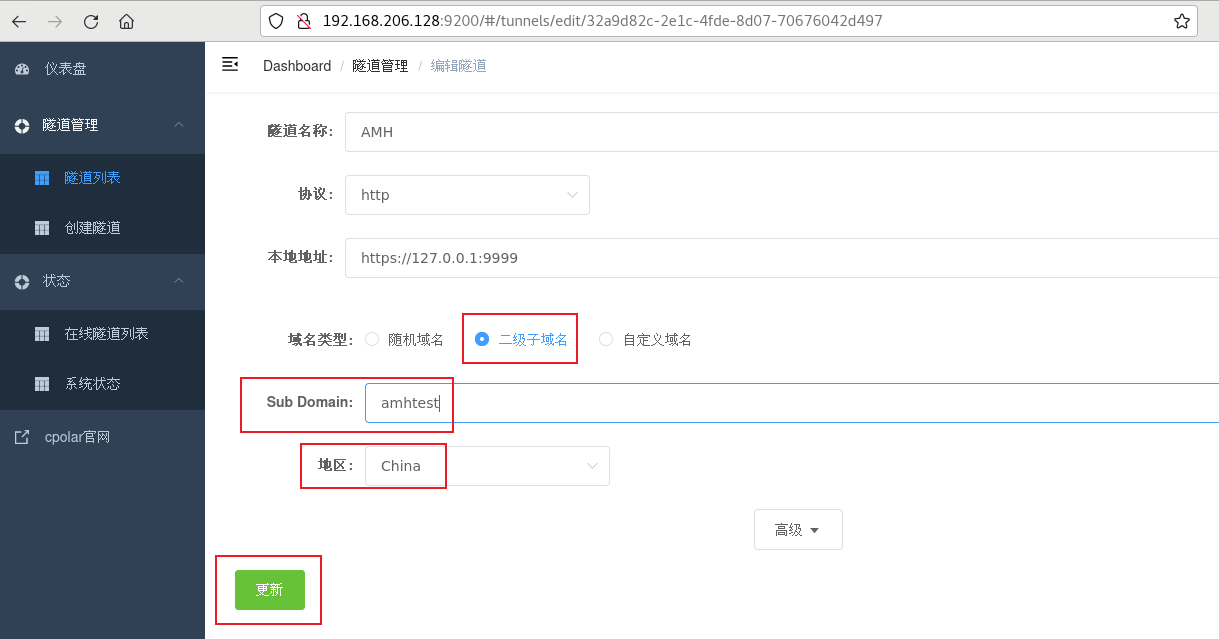
更新完了後、オンライントンネルリストを開くと、パブリックネットワークアドレスが変更され、アドレス名が固定の第2レベルのサブドメイン名になっていることがわかります。
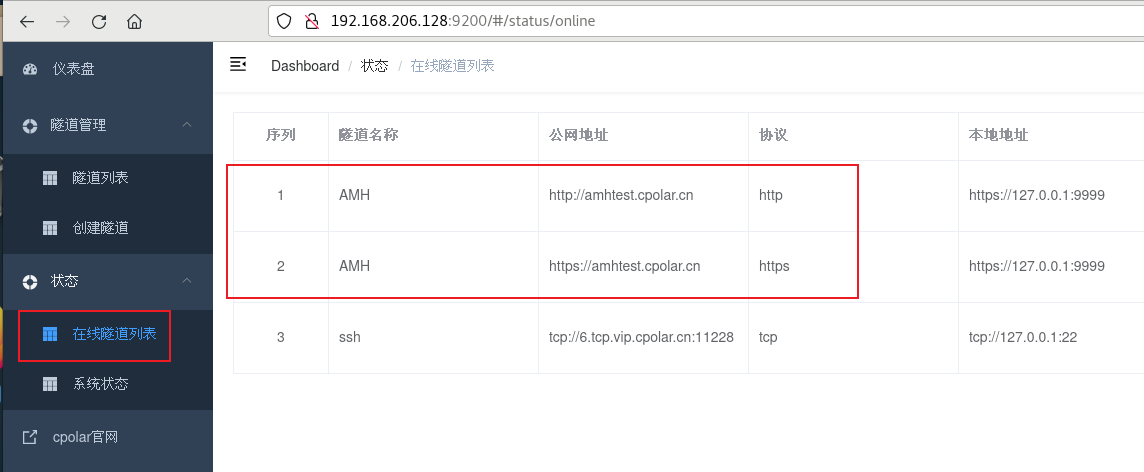
最後に、固定パブリック ネットワーク https アドレスを使用してアクセスすると、アクセスが成功したことがわかります。このようにして、固定かつ永続的なパブリック ネットワーク アドレスが設定され、いつでもどこでも AMH パネル インターフェイスにリモート アクセスできるようになります。 !